Firefoxで入力時、文字下に出る赤い波線を消す設定方法

Firefoxで入力したテキストの下に赤い波線が出ることありますよね。WordPressの記事投稿画面とかCMSの入力画面で出るとちょっとイラッとしちゃう。
実はこの赤い波線はFirefoxの自動スペルチェック機能が反応して表示されています。
今回は自動スペルチェック機能を無効にして赤い波線を表示させない方法を2種解説します。
設定方法1:Firefoxの設定画面から
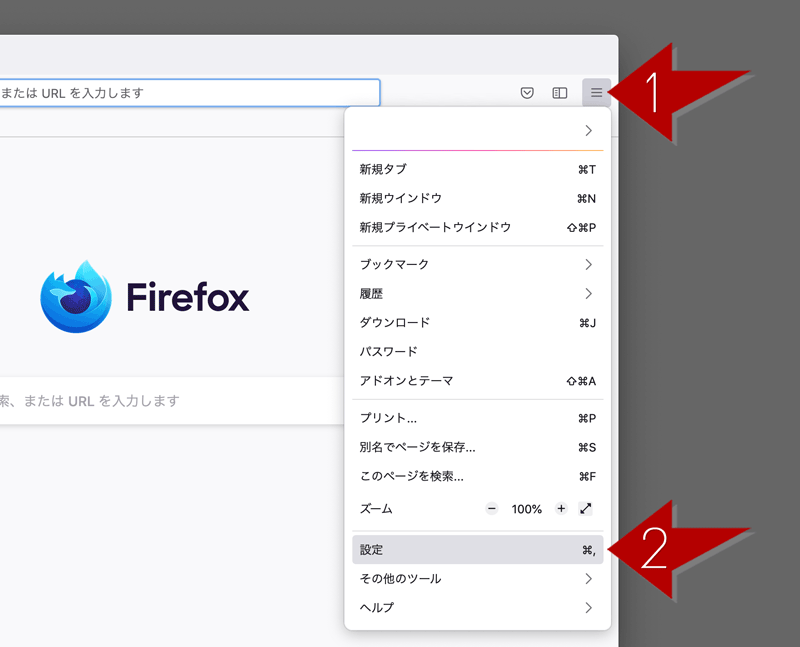
まずはFirefoxの設定画面からやる手順。ちなみにキャプチャー画像はMac版Firefoxですが、Windowsでも手順・画面はまったく同じです。
- Firefox右上の三本線
- 設定
- 一般メニューの中ほどにある「自動スペルチェック機能を使用する」チェックを外す
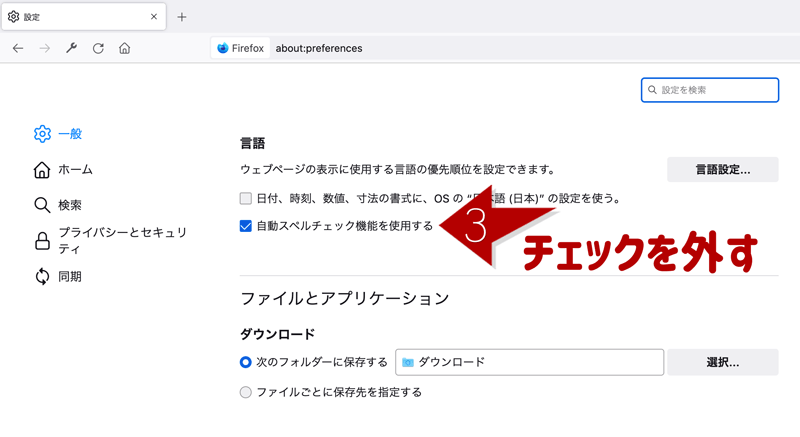
言語項目にある「自動スペルチェック機能を使用する」部分のチェックを外すことで赤い下線が出なくなります。
設定方法2:about:configから

まずFirefoxのアドレスバーに about:config をコピペしてEnter。
「動作保証対象外になります!」との警告が出ますが、「危険性を承知の上で使用する」をクリック。
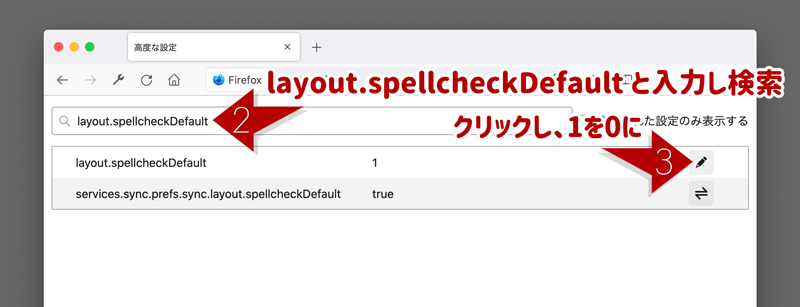
表示された検索窓に layout.spellcheckDefault をコピペし、検索。
layout.spellcheckDefault が表示されたら、右側にある鉛筆マークをクリック。
もともと入っていた 1 を消し、半角数字 0 に変更してEnterで設定完了。これで自動スペルチェック機能がオフになり赤い波線が表示されません。
about:configを使っての設定は、Firefox上で出る警告の通り動作上のリスクがあります。
よほどおかしなことをしない限り大丈夫なハズですが、関係ないところをいじるとFirefoxがおかしなことになるので、上記で解説したFirefoxの設定画面からの設定を推奨します。
自動スペルチェック機能とは?
自動スペルチェック機能とは、辞書と比較して英文のスペルが間違っているときなどにハイライトしてくれる機能。Wordなんか見かけますよね。
ただ、スペルチェックなので当然日本語は対象外。一応英語のスペルが間違っていないかのチェックはできますが、なぜか固有名詞や日本語にも反応して邪魔なとき多々あります。
無効化しても特にFirefoxの動作には影響ない機能ですので、気になるような場合はサクッとオフに設定してください。
まとめ:Firefoxで文字下に出る赤い波線を消す方法
- Firefoxで文字下に赤い波線が出るのは自動スペルチェック機能のせい
- あまり意味はないので、気になる場合はオフに設定するとよし
- Firefoxの設定画面やabout:configでオフにできる




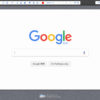






ディスカッション
コメント一覧
まだ、コメントがありません
スパム対策のため日本語が含まれない投稿は無視されます。ご注意ください。